Warzoneでのランダムなフリーズは、無数の勝利とスタンドオフのチャンスを台無しにする可能性があります。そして、トラブルシューティングのヒントと手順を探しているかもしれません。この投稿では、あなたをカバーしています。何が問題になっているのかを特定するお手伝いをします。以下にリストされている方法のリストを使用すると、中断することなくWarzoneを楽しんでプレイできます。
これらの修正を試してください:
それらすべてを試す必要はないかもしれません。うまくいくものが見つかるまで、リストを下に向かって進んでください。

1.ゲームを修復します
破損したゲームファイルは、さまざまな問題やエラーを引き起こす可能性があります。ただし、修復ツールを使用してこれらの問題を修正できます。これを行うには、以下の手順に従ってください。
1)Battle.netデスクトップアプリを開きます。
2)ゲームのアイコンをクリックします。次に、[再生]ボタンの横にある歯車をクリックして、[ スキャンと修復 。

次に、をクリックします スキャンを開始します 。ツールが修復する必要のあるファイルの数によっては、このプロセスに3分未満、場合によっては30分かかる場合があります。
プロセスが終了したら、ゲームを起動します。問題が解決しない場合は、以下の次の修正を試してください。
2.フルスクリーンの最適化を無効にします
多くのゲーマーは、フルスクリーンの最適化を有効にすると、パフォーマンスの問題によって特に影響を受ける特定のCPU要求の高いゲームがあることに気付きました。 Warzoneはそれらの1つではないかもしれませんが、実際にフルスクリーンの最適化を無効にして、これがゲーム体験の向上に役立つかどうかを確認することができます。
1)Battle.netデスクトップアプリを開きます。
2)ゲームのアイコンをクリックします。次に、[再生]ボタンの横にある歯車をクリックして、[ エクスプローラーに書いてある 。

3)フォルダを開きます デューティーモダンウォーフェアのコール 。そこから、下にスクロールして見つけます ModernWarfare.exe 。必ず右クリックして選択してください プロパティ 。

4)を選択します 互換性 タブ。チェックボックスをオンにします フルスクリーンの最適化を無効にする 。次に、をクリックします 高DPI設定を変更する 。

5)チェックボックスをオンにします 高DPIスケーリング動作をオーバーライドする 。次に、をクリックします わかった 。

6)クリック 適用> OK 。

変更を適用した後、ゲームをプレイします。これで運がなかったとしても、心配しないでください。以下は、あなたが試すべき他のいくつかの修正です。
3.グラフィックドライバを更新します
グラフィックドライバは、システムがグラフィックカードと通信できるようにするための重要なソフトウェアです。古くなっていると、顕著なパフォーマンスの問題が発生します。したがって、Warzoneのプレイ中にランダムなフリーズが発生した場合は、グラフィックスドライバーが最新であることを確認する必要があります。
グラフィックドライバを更新するには、デバイスマネージャを使用して手動で更新するか、製造元のドライバダウンロードページ(NVIDIA / AMD )システムに正確なドライバをダウンロードしてインストールします。または、次のような自動ドライバーアップデーターを使用できます ドライバーイージー 。 Driver Easyを使用すると、忙しい作業を処理してくれるので、ドライバーの更新を探すのに時間を無駄にする必要はありません。
DriverEasyでドライバーを更新する方法は次のとおりです。
1) ダウンロード DriverEasyをインストールします。
2)Driver Easyを実行し、 今スキャンして ボタン。その後、Driver Easyはコンピューターをスキャンし、ドライバーが見つからないか古いデバイスを検出します。
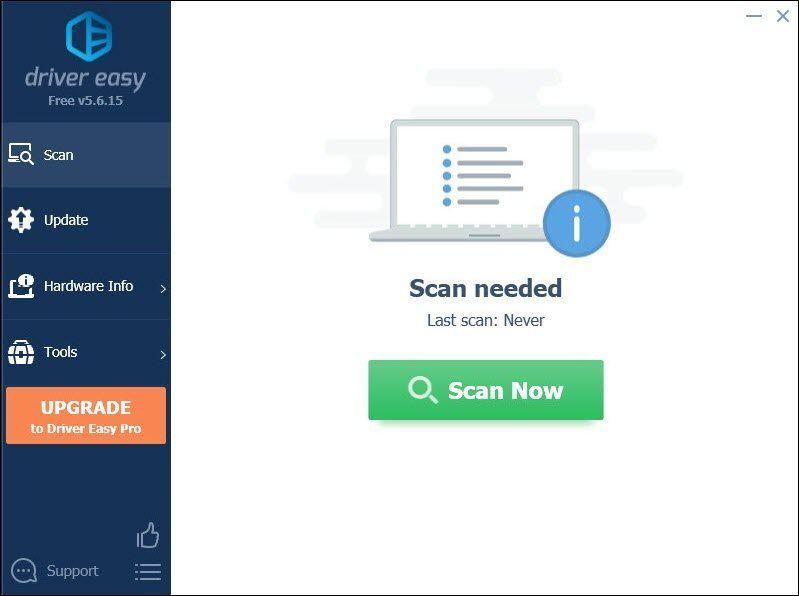
3)クリック すべて更新 。その後、Driver Easyは、古くて不足しているすべてのデバイスドライバーをダウンロードして更新し、デバイスの製造元から直接、それぞれの最新バージョンを提供します。
(これには プロバージョン 付属しています フルサポート と 30日間の返金 保証。 [すべて更新]をクリックすると、アップグレードするように求められます。 Proバージョンにアップグレードしたくない場合は、無料バージョンでドライバーを更新することもできます。一度に1つずつダウンロードして、手動でインストールするだけです。 )。
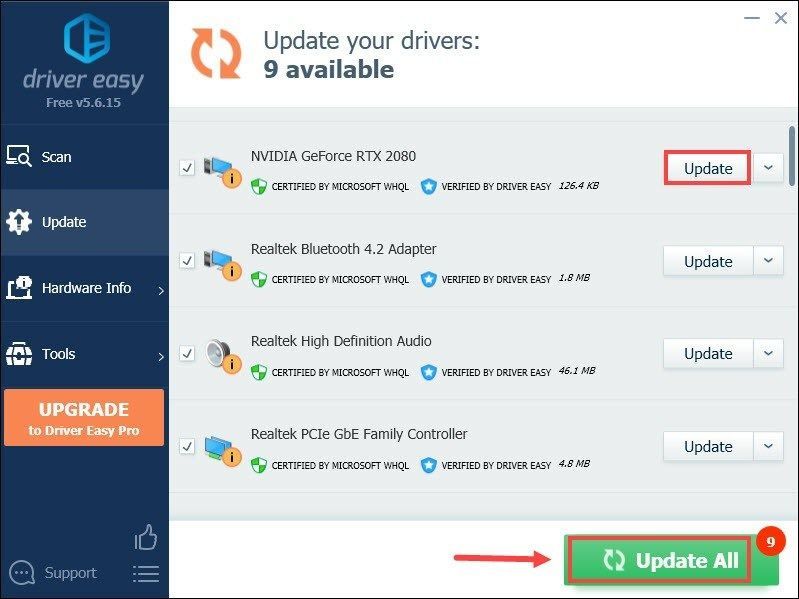 ザ プロバージョン ドライバーイージーの付属 完全な技術サポート 。サポートが必要な場合は、DriverEasyのサポートチームに連絡してください。
ザ プロバージョン ドライバーイージーの付属 完全な技術サポート 。サポートが必要な場合は、DriverEasyのサポートチームに連絡してください。 ドライバーを更新した後、PCを再起動し、Warzoneを起動してゲームプレイをテストします。それでもゲームがランダムにフリーズする場合は、次の修正に進んでください。
4. Windows10ゲームモードをオフにします
ゲームモードは、ゲームをより良いエクスペリエンスにするためにWindows10に導入された機能です。しかし、Windows 10のゲームモードが、Call of Duty:Warzoneを含むいくつかの主要なタイトルで多くの問題を引き起こしているという報告がかなりあります。ゲームがフリーズする可能性を減らすために、Windows10ゲームモードを無効にする必要があります。以下は、これを行う方法の説明です。
1)キーボードで、 Windows + Iキー 同時に設定を開きます。
2)クリック ゲーム 。
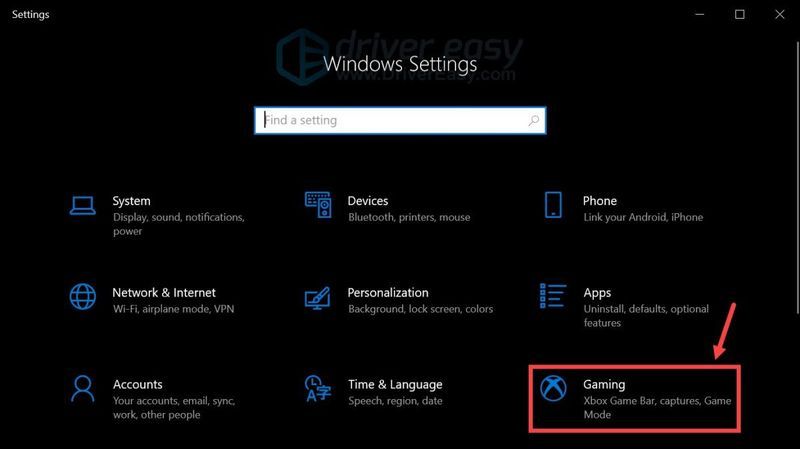
3)選択 ゲームモード 。次に、トグルをクリックしてゲームモードを切り替えます オフ 。

それでも問題が解決しない場合は、次の解決策に進んでください。
5.バックグラウンドアプリをオフにします
多くのアプリが常にバックグラウンドで実行されていることをご存じないかもしれません。使用したことがないアプリでも同様です。これらはシステムリソースの一部を使用するため、マシンの実行速度が少し遅くなります。また、プログラムのパフォーマンスが低下する可能性があります。ゲームの中断を回避するために、Warzoneのプレイ中にバックグラウンドアプリを無効にすることを試みることができます。
1)キーボードで、 Windows + Iキー 同時に設定を開きます。
2)クリック プライバシー 。

3)クリック バックグラウンドアプリ 。セクションの下 アプリをバックグラウンドで実行できるようにする 、ボタンを切り替えて回します オフ 。

特定のアプリをバックグラウンドで実行したい場合は、ボタンを切り替えて回すことで手動で選択できます の上 。
これを行った後、Warzoneをプレイすると、ランダムなフリーズに遭遇することなく、楽しいゲーム体験をすることができるはずです。ただし、問題が解決しない場合は、次のことを行う必要があります。 システムファイルが破損していないか確認してください 、これも凍結の問題を引き起こす可能性があります。
6.破損したシステムファイルを修復します
Windowsソフトウェアファイルが破損、誤動作、欠落している場合は、パフォーマンスの問題が発生します。プログラムがフリーズして静的になる場合があります。発生しているフリーズの問題を修正するには、これらの破損したファイルを修復する必要があります。
これを行うには、を使用してみてください リイメージ 、Windowsの修復を専門としています。 Reimageを実行すると、システムソフトウェアの問題が自動的に検出され、修正されます。また、パフォーマンスが向上し、コンピューターのフリーズやシステムクラッシュが停止し、PC全体の安定性が向上します。定期的に使用すると、Reimageは常にオペレーティングシステムを更新します。 コンピュータを最高の状態に保ちます 。
1) ダウンロード Reimageをインストールします。
2)Reimageを開くと、PCの無料スキャンが実行されます。スキャンが完了すると 、 ソフトウェアが診断を実行し、システムの問題の概要を表示します。これには数分かかります。
3)終了したら、をクリックします 修理を開始 修復プロセスを開始します。
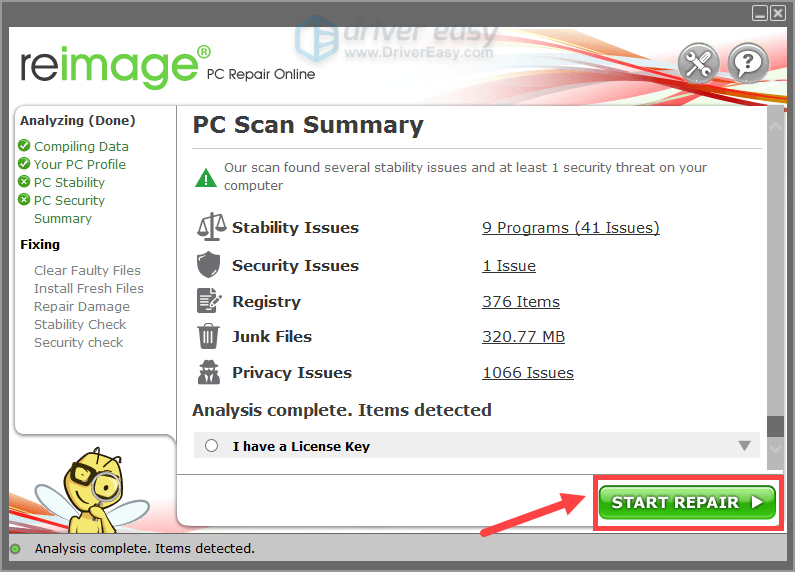
この投稿がお役に立てば幸いです。ご提案やご質問がございましたら、以下にコメントを残してください。できるだけ早くご連絡いたします。
![[解決済み]コンピューターの電源はオンになりますが、表示されません(2022)](https://letmeknow.ch/img/knowledge/31/computer-turns-no-display.jpg)
![[修正済み] Skyrimが起動しない| 2022のヒント](https://letmeknow.ch/img/knowledge/06/skyrim-won-t-launch-2022-tips.png)




